魔力玄 - 免费的离线视频工具用于无损超快混流,转换,合并,下载m3u8,压缩,提取音轨
- 站点名称: 魔力玄
- 网址链接: https://medlexo.is-an.app
-
网站打分:

- 网站语言: 简体中文
- 所属分类: 软件工具
- 收录时间: 2025年05月14日
- 站长QQ: 暂无
- 累计点击: 32人次
- 编辑人员: 盛创技术导航
-
百度权重:
-
搜狗权重:

- SEO查询: 立即查看
网站介绍
魔力玄(Medlexo)是一款基于FFmpeg的视频格式转换工具,主要功能包括视频格式转换、音视频合并、视频压缩和提取音轨等。该软件特别擅长将TS格式的视频文件无损转换为MP4格式。用户可以通过拖拽操作或使用按钮批量处理视频文件,操作简单快捷。
网站标签
人气走势
-
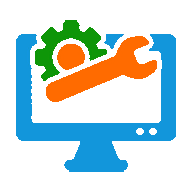
如果你买了新电脑不知道需要安装哪些软件可以参考。
-

mac录屏软件下载
-
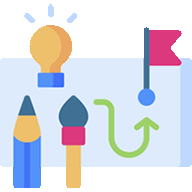
XMind思维导图软件是一款风靡全球的头脑风暴和思维导图软件,为激发灵感和创意而生。在国内使用广泛,拥有强大的功能,,包括思维管理,商务演示,与办公软件协同工作等功能。XMind中文版采用全球先进的Eclipse RCP软件架构,是集思维导图。头脑风暴,脑图,心智图,模板图库一体的可视化效率工具。
-

Encrypto是一个免费的跨平台文件加密工具,支持Windows,Mac系统。办公人导航分享的Encrypto使用非常简单,可以轻松的对文件,文件夹进行加密生成一个新的文件,获取到加密文件之后,使用对应的密码即可对文件进行解密,并查看文件内容。Encrypto应用程序使用的是AES-256加密,通过加密你可以向其他人发送非常私人的消息和文件。Encrypto就是那个在苹果电脑上比较受欢迎的CleanMyMac X产品公司出品的免费文件加密工具。
-
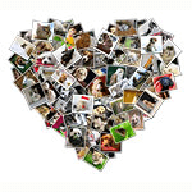
当我们有很多图片,想要拼成各种形状的图片如矩形、心形、圆形、字母形状,或绘制自定义形状,就可以使用拼图软件来帮我们制作。当我们您的电脑,手机和平板电脑上有数百张图片的时候,能够设置某些参数,快速的制作出一个美丽而独特的照片拼贴效果来。办公人导航就和大家分享几个功能比较强大的照片图片软件。
-
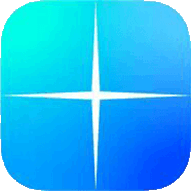
Pane 是一个窗口管理软件,当您需要移动窗口、调整窗口大小、多个窗口并排放置或以其他方式进行多任务处理时,Pane让这一过程简单高效,保持您的桌面井井有条。
-

NetNewsWire是一款适用于Mac、iPhone和iPad的免费开源RSS阅读器,具备良好的阅读体验和便捷的文章管理功能。它支持iCloud,可以在不同设备之间共享数据。此外,NetNewsWire还拥有过滤广告和简洁界面的优势,能够展示来自用户喜爱的博客和新闻网站的文章,并跟踪已阅读内容。
-
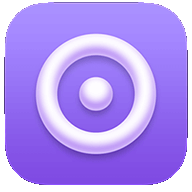
QuickRecorder 是一款专为 macOS 用户设计的开源屏幕录制工具,以其轻量化、高性能及多功能性而著称。它采用SwiftUI编写,软件体积小巧,仅约4MB左右,不含有任何多余功能,旨在简化用户录制屏幕的过程。


